Mac環境でのTomcatの設定
MAC システムで Web ページを表示するときは、通常、Tomcat を使用します。これは、appache が静的 Web ページのみをサポートしているためですが、asp、php、cgi、jsp などの動的 Web ページを処理するには、tomcat が必要です。では、MAC に Tomcat をインストールするにはどうすればよいでしょうか?次に、インストール方法を説明しますので、困っている友達は参考にしてください。
はじめに
あなたは Java Web について少しは知っていると思いますが、Apache は通常の Web ページである HTML のみをサポートします。プラグインに接続でき、Tomcat にも接続できます (Tomcat への Apache の一方向接続とは、Tomcat リソースには Apache 経由でアクセスできるが、Tomcat は Appache リソースにはアクセスできないことを意味します)。 Appache は静的 Web ページのみをサポートしますが、asp、php、cgi、jsp などの動的 Web ページを処理するには Tomcat が必要です。以下で詳細な手順を見てみましょう。
1. ダウンロード
Apache Tomcat 公式 Web サイトにログインし、[ダウンロード] をクリックして、ダウンロードするバージョンを選択します。
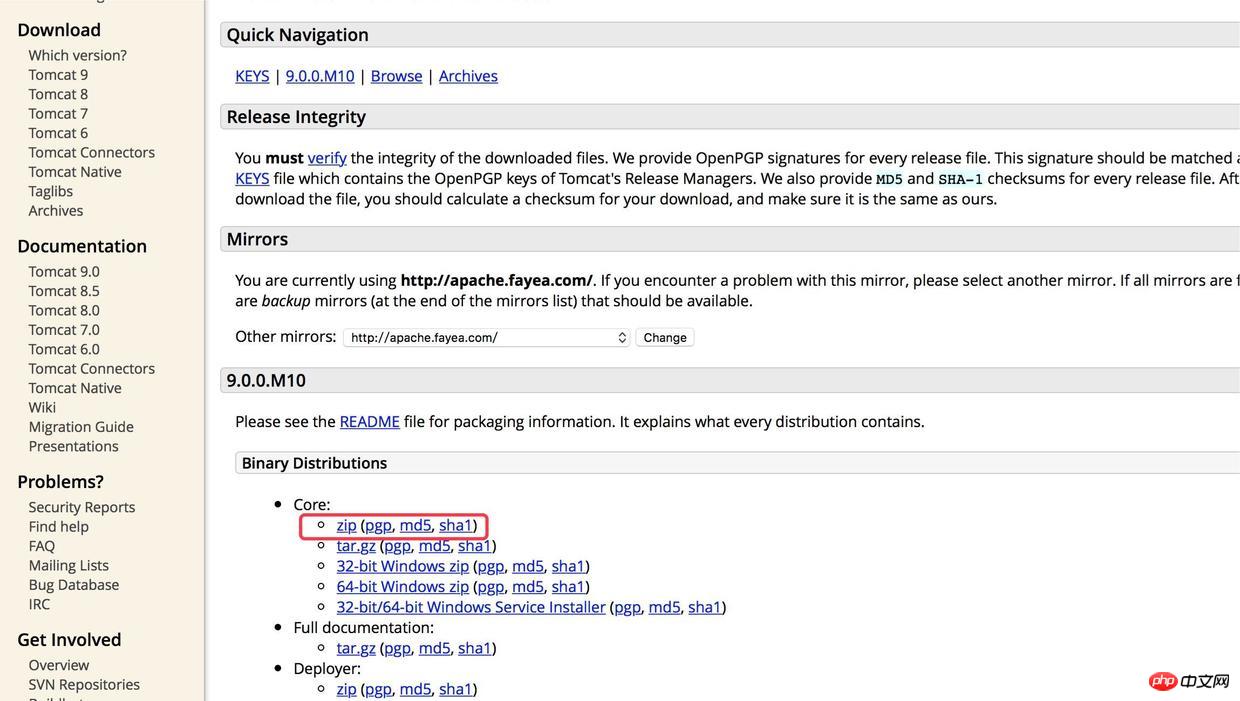
2. ローカル配置パスを設定します
Finder を右クリック -> フォルダーに移動 -> ~/Library/ ディレクトリに移動し、ダウンロードしたパッケージを解凍し、Tomcat という名前を付けて配置しますここ。
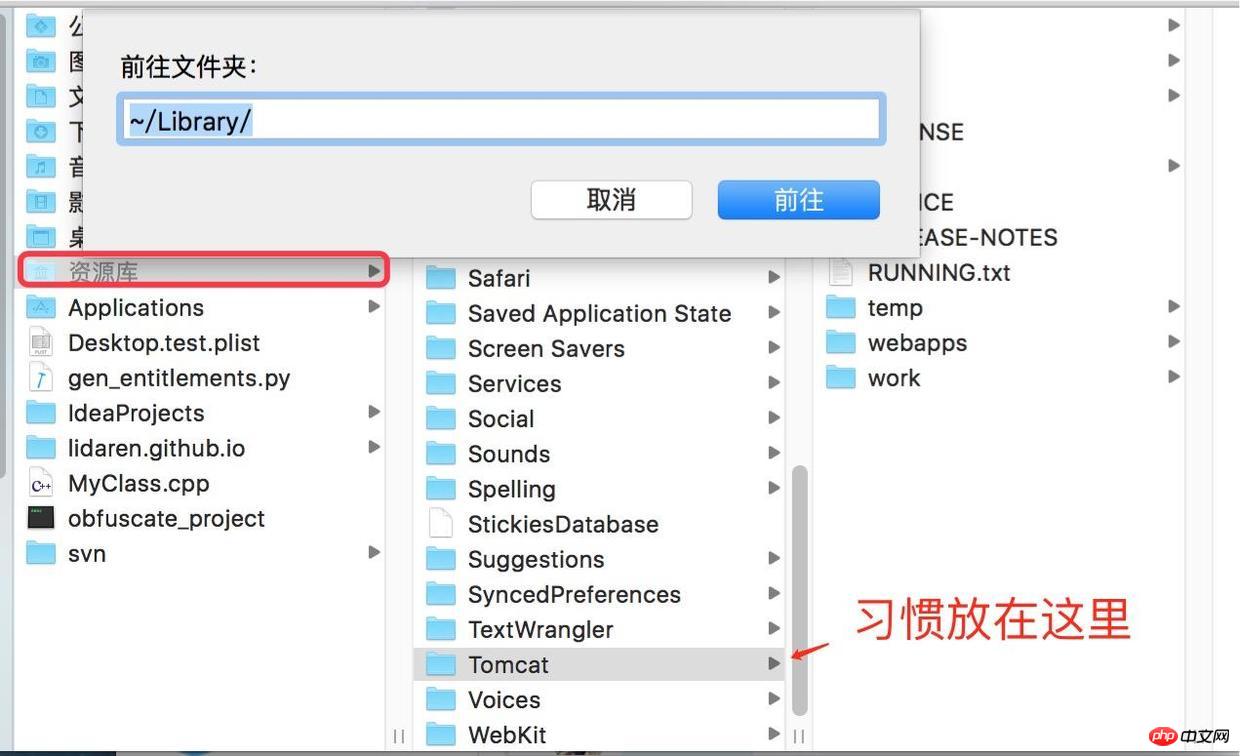
Tomcat のパスを阻止します
3. Tomcat を起動します
ターミナルを開き、cd /Users/apple/Library/Tomcat/bin (注: Tomcat の bin に切り替えます) directory)cd /Users/apple/Library/Tomcat/bin (注释:切换到我们Tomcat的bin目录)
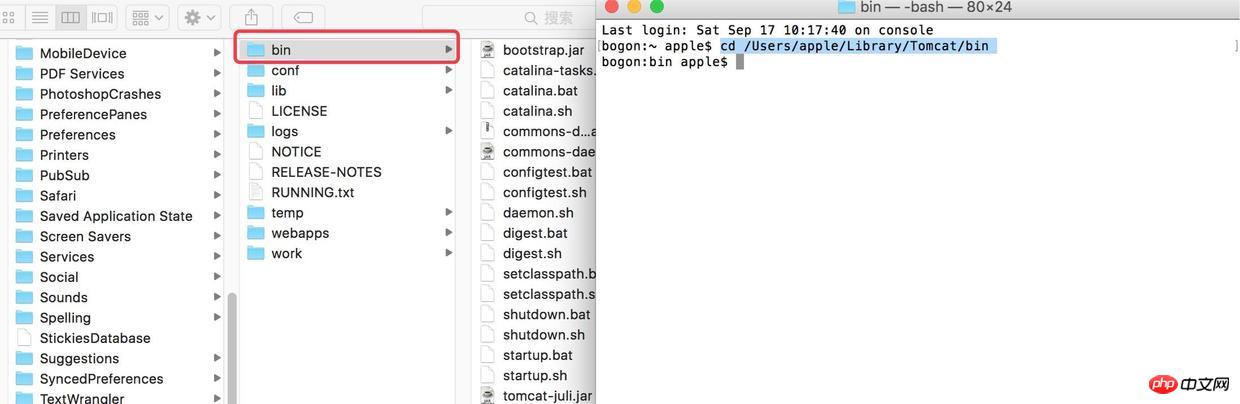
打开终端输入 "cd"+"空格",然后把bin文件夹拖到终端里,快速输入,点击回车
再输入: ./startup.sh ,回车,就可以启动我们自己的Tomcat了,如下图:
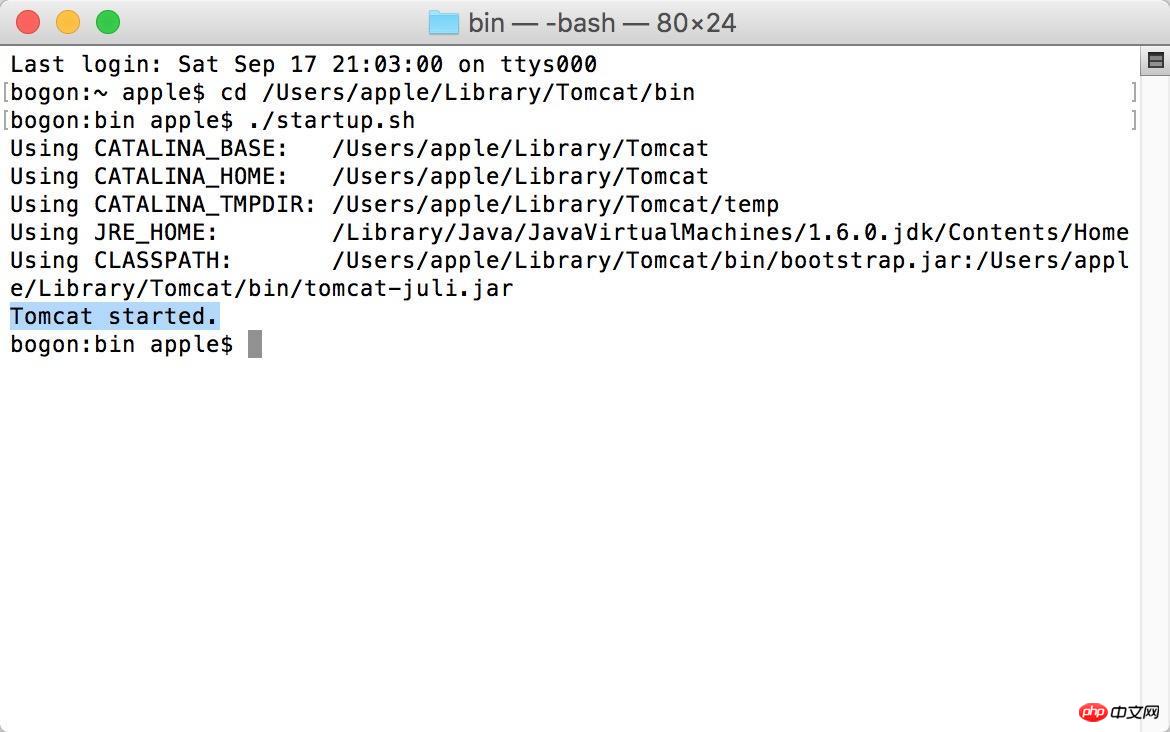
启动成功
打开我们的浏览器,然后网址输入 http://localhost:8080/,如果出现一只猫,则证明配置成功~
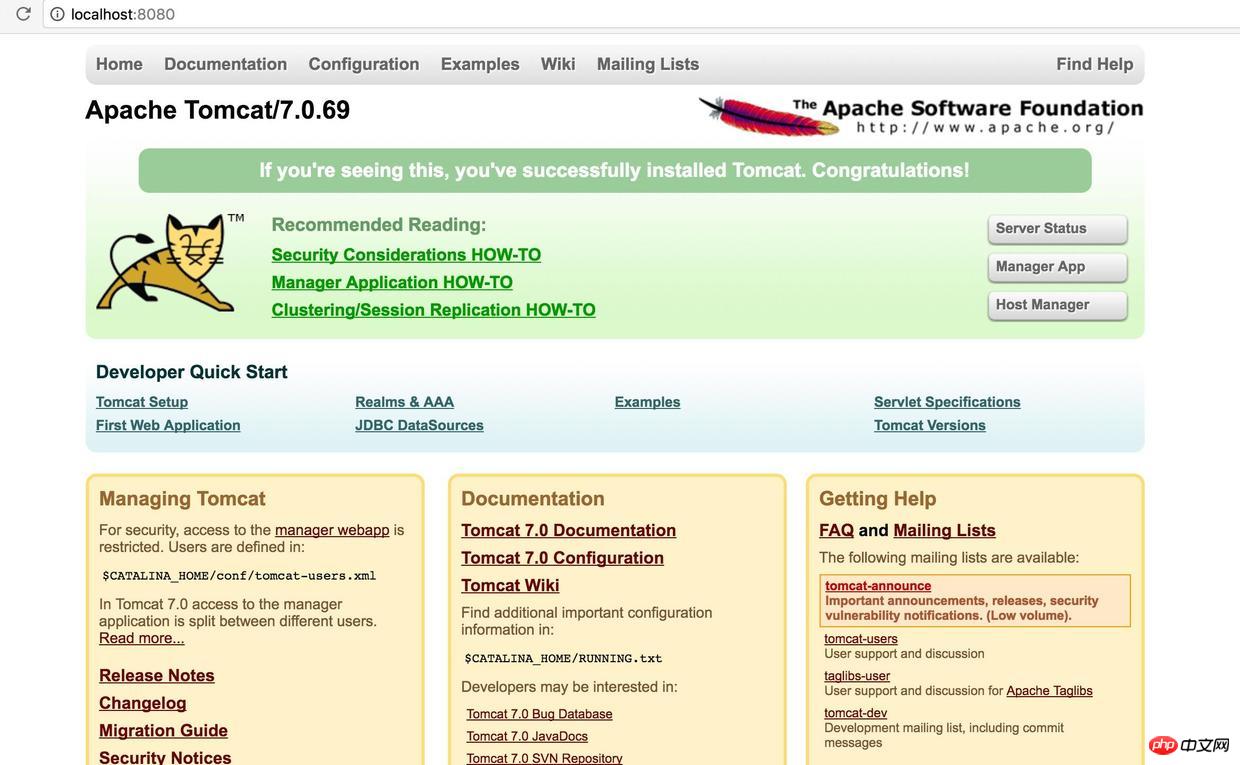
实例界面
四、关闭Tomcat
同样是在bin 目录下,在终端输入: ./shutdown.sh + 回车,就可以了。
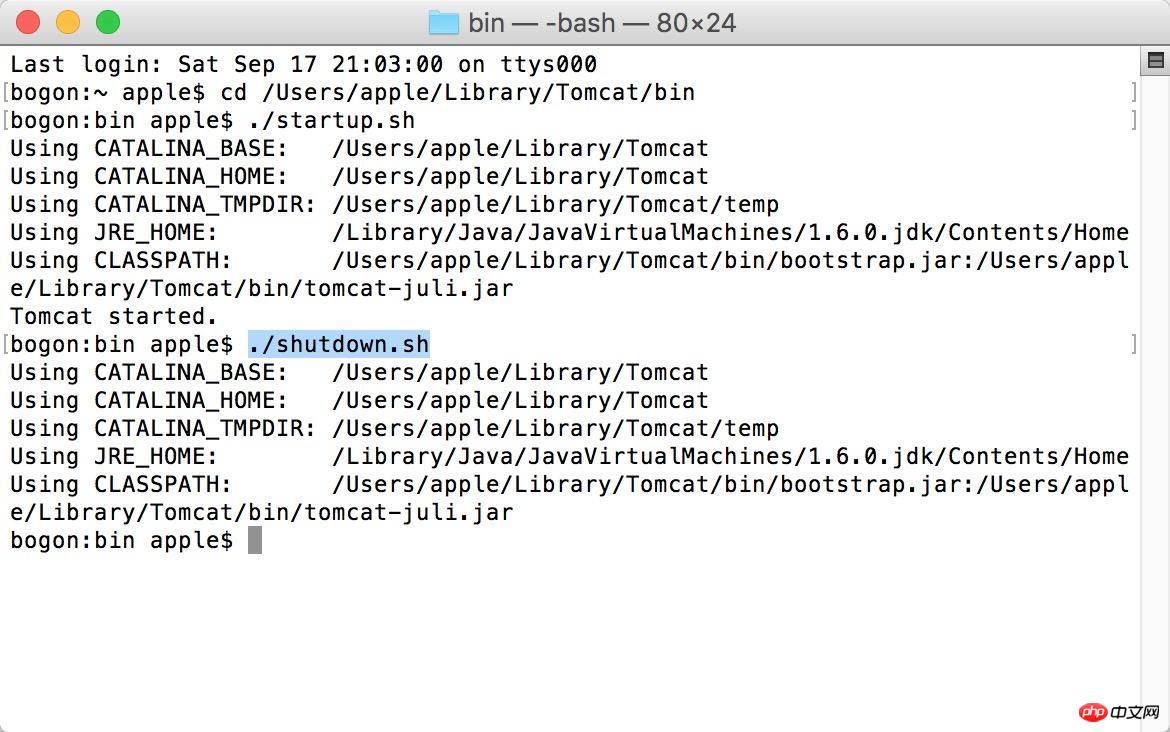
关闭Tomcat
五、配置的过程中可能遇到的问题
1. 终端中输入startup.sh后出现类似 “Permission denied” ,这个时候需要对目录进行权限设置:输入 sudo chmod 755 Library/Tomcat/bin/*.sh
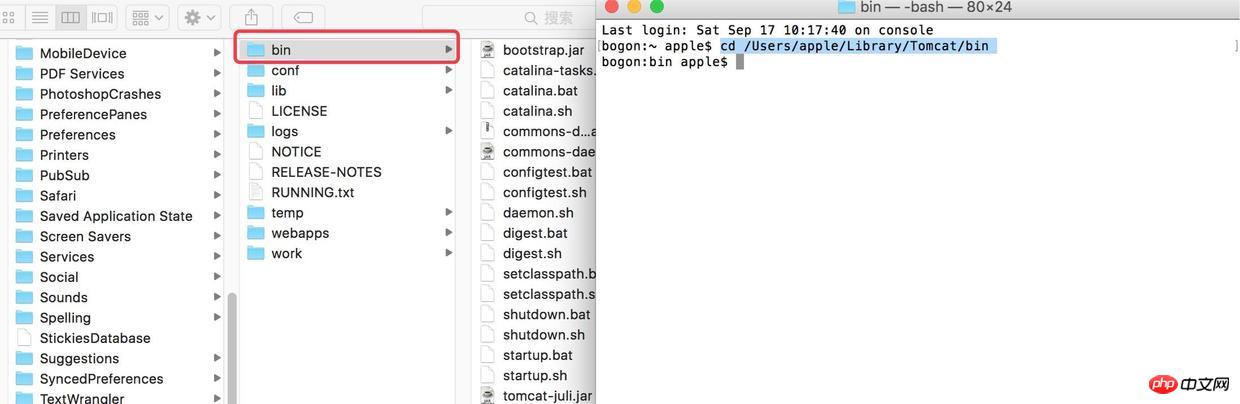
ターミナルを開いて「cd」と入力します+ "Space" を押してから、bin フォルダーをターミナルにドラッグし、素早く入力し、Enter
をクリックして、 ./startup.sh と入力し、Enter を押すと、独自の Tomcat を起動できます。以下に示します: 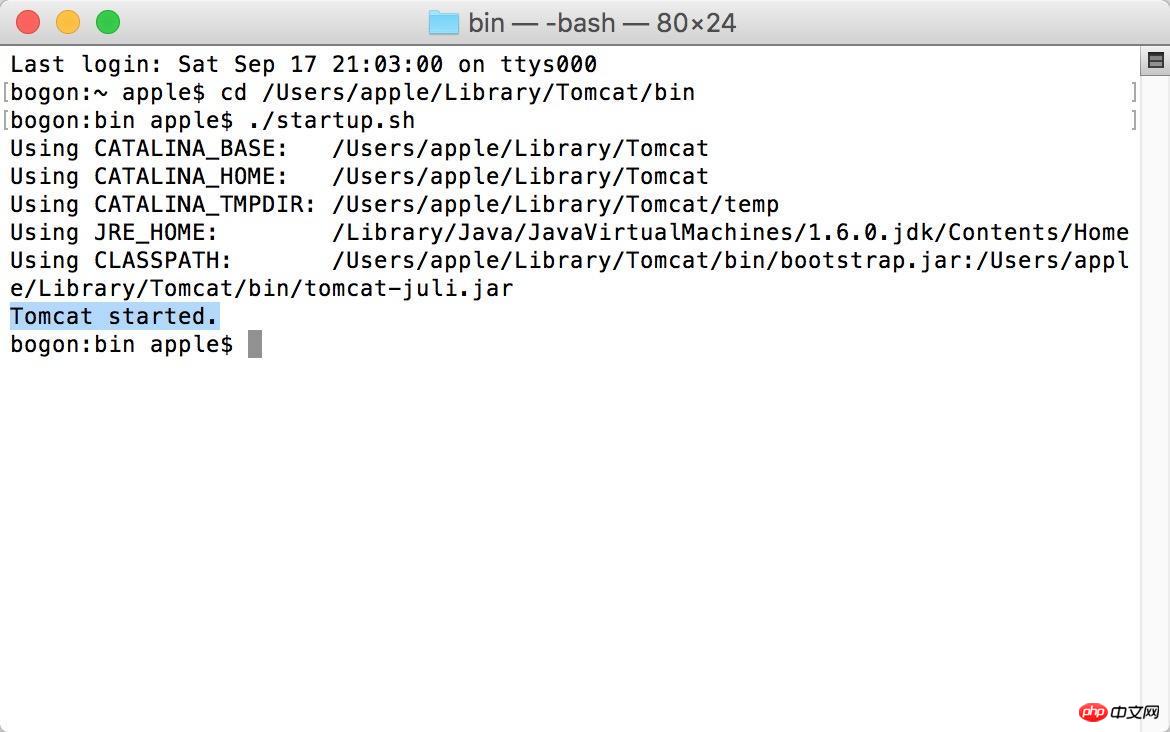 正常に開始します
正常に開始します
ブラウザを開き、URL http://localhost:8080/ を入力します。猫が表示されたら、設定が成功したことを示します~
インスタンスインターフェース
4. Tomcatを閉じる また、bin ディレクトリで、ターミナルに次のように入力します: ./shutdown.sh + Enter これで完了です。
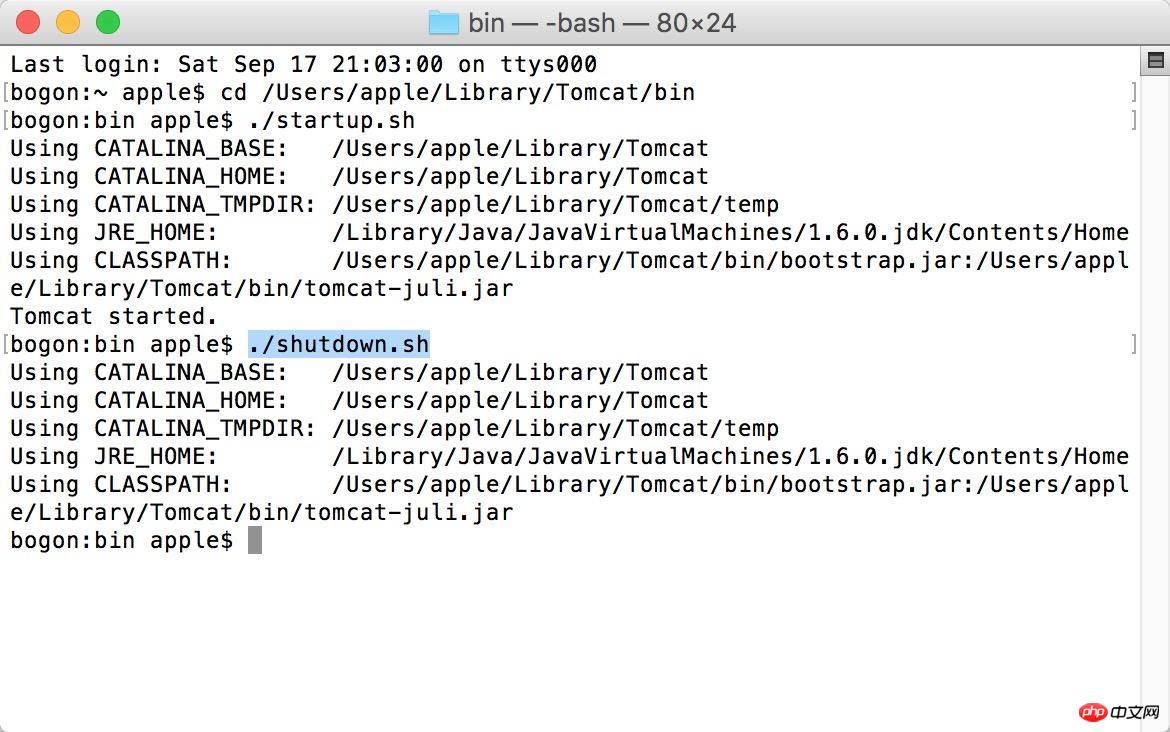
Tomcat を閉じる
5. 設定プロセス中に発生する可能性のある問題 1. ターミナルにstartup.sh を入力すると、「アクセス許可が拒否されました」のようなメッセージが表示されます。この時点で、ディレクトリにアクセス許可を設定する必要があります。 Enter sudo chmod 755 Library/Tomcat/bin/*.sh Enter キーを押して、ファイルの読み取り、書き込み、および実行のアクセス許可を設定します 説明: sudo は通常、システムのスーパー管理者 755 を表します。ファイルに対する読み取り、書き込み、および実行のアクセス許可を持つユーザー、同じグループ内の他のユーザーは実行および読み取りのアクセス許可を持ちますが、書き込みのアクセス許可はありません。他のユーザーのアクセス許可は、同じグループ内のユーザーのアクセス許可と同じです。 777 は、ユーザー、グループ、その他すべてが読み取り、書き込み、および実行可能権限を持っていることを表します。
6. Tomcat のディレクトリ構造と機能
|- bin: Tomcat コマンドを格納します。 Catalina.bat コマンド:
startup.bat-> catalina.bat start shutdown.bat-> catalina.bat stop|- conf: Tomcat 設定情報を保存します。 server.xml ファイルはコア構成ファイルです。|-lib: Tomcat ソフトウェアの実行をサポートする jar パッケージ。サーブレット、jsp
などの技術サポートパッケージもあります|-logs: 実行中のプロセスのログ情報🎜🎜|-temp: 一時ディレクトリ🎜🎜|-webapps: 共有リソースディレクトリ。 Web アプリケーションのディレクトリ。 (別ファイルとして共有することはできないので注意してください) 🎜🎜|-work: Tomcat の実行ディレクトリ。 jsp の実行時に生成される一時ファイルはここに保存されます🎜🎜|- WebRoot: Web アプリケーションのルート ディレクトリ🎜🎜|-静的リソース (html+css+js+image+vedio)🎜🎜|-WEB-INF: 固定書き方。 🎜🎜|-classes: (オプション) 書き込み方法を修正しました。ストアクラスのバイトコードファイル🎜🎜|-lib: (オプション) 書き込み方法を修正しました。 jar パッケージ ファイルを保存します。 🎜🎜|-web.xml🎜🎜🎜🎜注: 🎜🎜🎜🎜1) WEB-INF ディレクトリ内のリソースにはブラウザから直接アクセスできません🎜🎜2) WEB-INF 内のリソースにアクセスしたい場合は、リソースは web.xml というファイルに構成する必要があります。 🎜🎜🎜🎜🎜以上がMac環境でのTomcatの設定の詳細内容です。詳細については、PHP 中国語 Web サイトの他の関連記事を参照してください。

ホットAIツール

Undresser.AI Undress
リアルなヌード写真を作成する AI 搭載アプリ

AI Clothes Remover
写真から衣服を削除するオンライン AI ツール。

Undress AI Tool
脱衣画像を無料で

Clothoff.io
AI衣類リムーバー

Video Face Swap
完全無料の AI 顔交換ツールを使用して、あらゆるビデオの顔を簡単に交換できます。

人気の記事

ホットツール

メモ帳++7.3.1
使いやすく無料のコードエディター

SublimeText3 中国語版
中国語版、とても使いやすい

ゼンドスタジオ 13.0.1
強力な PHP 統合開発環境

ドリームウィーバー CS6
ビジュアル Web 開発ツール

SublimeText3 Mac版
神レベルのコード編集ソフト(SublimeText3)

ホットトピック
 1663
1663
 14
14
 1420
1420
 52
52
 1313
1313
 25
25
 1266
1266
 29
29
 1239
1239
 24
24
 Tomcat に jar プロジェクトをデプロイする方法
Apr 21, 2024 am 07:27 AM
Tomcat に jar プロジェクトをデプロイする方法
Apr 21, 2024 am 07:27 AM
JAR プロジェクトを Tomcat にデプロイするには、次の手順に従います。 Tomcat をダウンロードして解凍します。 server.xml ファイルを構成し、ポートとプロジェクトのデプロイメント・パスを設定します。 JAR ファイルを指定されたデプロイメント パスにコピーします。 Tomcatを起動します。指定された URL を使用して、デプロイされたプロジェクトにアクセスします。
 Tomcat サーバーへの外部ネットワーク アクセスを許可する方法
Apr 21, 2024 am 07:22 AM
Tomcat サーバーへの外部ネットワーク アクセスを許可する方法
Apr 21, 2024 am 07:22 AM
Tomcat サーバーが外部ネットワークにアクセスできるようにするには、以下を行う必要があります。 外部接続を許可するように Tomcat 構成ファイルを変更します。 Tomcat サーバー ポートへのアクセスを許可するファイアウォール ルールを追加します。 Tomcat サーバーのパブリック IP を指すドメイン名を指す DNS レコードを作成します。オプション: リバース プロキシを使用して、セキュリティとパフォーマンスを向上させます。オプション: セキュリティを強化するために HTTPS を設定します。
 Tomcatのインストールディレクトリはどこにありますか?
Apr 21, 2024 am 07:48 AM
Tomcatのインストールディレクトリはどこにありますか?
Apr 21, 2024 am 07:48 AM
Tomcat インストール ディレクトリ: デフォルト パス: Windows: C:\Program Files\Apache Software Foundation\Tomcat 9.0macOS:/Library/Tomcat/Tomcat 9.0Linux:/opt/tomcat/tomcat9 カスタム パス: インストール中に指定できます。インストール ディレクトリを見つけます。whereis またはlocateコマンドを使用します。
 Tomcat で複数のプロジェクトをデプロイする方法
Apr 21, 2024 am 09:33 AM
Tomcat で複数のプロジェクトをデプロイする方法
Apr 21, 2024 am 09:33 AM
Tomcat を介して複数のプロジェクトをデプロイするには、プロジェクトごとに webapp ディレクトリを作成してから、次の操作を行う必要があります。 自動デプロイ: webapp ディレクトリを Tomcat の webapps ディレクトリに配置します。手動デプロイメント: Tomcat のマネージャー アプリケーションにプロジェクトを手動でデプロイします。プロジェクトがデプロイされると、そのデプロイメント名 (例: http://localhost:8080/project1) でアクセスできるようになります。
 Tomcatでの同時接続数を確認する方法
Apr 21, 2024 am 08:12 AM
Tomcatでの同時接続数を確認する方法
Apr 21, 2024 am 08:12 AM
Tomcat の同時接続数を確認する方法: Tomcat Manager ページ (http://localhost:8080/manager/html) にアクセスし、ユーザー名とパスワードを入力します。左側のナビゲーション バーで [ステータス] -> [セッション] をクリックすると、ページの上部に同時接続数が表示されます。
 Tomcat Web サイトのルート ディレクトリはどこですか?
Apr 21, 2024 am 09:27 AM
Tomcat Web サイトのルート ディレクトリはどこですか?
Apr 21, 2024 am 09:27 AM
Tomcat Web サイトのルート ディレクトリは Tomcat の webapps サブディレクトリにあり、Web アプリケーション ファイル、静的リソース、および WEB-INF ディレクトリを保存するために使用されます。これは、Tomcat 構成ファイルで docBase 属性を検索することで見つかります。
 Tomcatのポート番号を確認する方法
Apr 21, 2024 am 08:00 AM
Tomcatのポート番号を確認する方法
Apr 21, 2024 am 08:00 AM
Tomcat のポート番号は、server.xml ファイルの <Connector> 要素の port 属性を確認することで確認できます。 Tomcat 管理インターフェイス (http://localhost:8080/manager/html) にアクセスし、[ステータス] タブを表示します。コマンドラインから「catalina.sh version」を実行し、「Port:」行を確認します。
 Tomcatでドメイン名を設定する方法
Apr 21, 2024 am 09:52 AM
Tomcatでドメイン名を設定する方法
Apr 21, 2024 am 09:52 AM
ドメイン名を使用するように Tomcat を構成するには、次の手順に従います。 server.xml バックアップを作成します。 server.xml を開いて Host 要素を追加し、example.com をドメイン名に置き換えます。ドメイン名の SSL 証明書を作成します (必要な場合)。 server.xml に SSL コネクタを追加し、ポート、キーストア ファイル、およびパスワードを変更します。 server.xml を保存します。 Tomcatを再起動します。




